モニター買い漁って50台以上!こんにちは、モニター専門家のモニ研(@medifav)です。
この記事ではAcer「Predator X34Sbmiiiphzx」を紹介していきます。このモニターはウルトラワイドモニター。大きい!モニ研ではレアですね!
普通のモニターとはメリットもデメリットも違うので、丁寧にレビューさせていただきます。
でも、かなりのモンスターモニターなので、モニ研ですら扱いきれるか分かりません。面白くなってきました!
それではスペック紹介から行ってみましょう!

Acer Predator X34Sbmiiiphzxについて
まずはAcer Predator X34Sbmiiiphzxのポイントについて確認していきましょう。
- 大画面34インチのウルトラワイドモニター
- IPSの湾曲パネル
- UWQHD(3440×1440)の高解像度
- 応答速度は0.5ms
Acer Predator X34Sbmiiiphzxの一番の特徴は、34インチのウルトラワイドモニターです。ウルトラワイドモニターかつ高解像度のUWQHD(3440×1440)なので、ゲームへの没入感が最強です。
このようなパネルは応答速度が遅くなりがちですが、なんとGtoGで0.5msです!FPSにも使えるレベルの応答速度なのは驚きですね。

では細かいスペックを見ていきましょう!
Acer Predator X34Sbmiiiphzxのスペック

| メーカー | Acer |
| 画面サイズ | 34型 ウルトラワイド |
| 解像度 | UWQHD(3440×1440)、21:9、湾曲(1900R) |
| パネルタイプ | IPS |
| コントラスト比 | 1000:1 |
| リフレッシュレート | 180Hz(オーバークロック時) |
| 応答速度 | 1ms(GTG)/0.5ms(GTG, Min.) |
| パネル表面 | ノングレア |
| 入力端子 | HDMI 2.0×3 DisplayPort v1.4×1 ヘッドホン端子 USB 3.2 ポート(Gen 1、最大5Gbps)×4(1up 4down) |
| VESA対応 | 100×100 |
| 可動調節機能 | チルト角:上35° / 下5° スイベル機能:右30° / 左30° 高さ調整機能:最大130mm ピボット機能:非対応 |
| 主な機能 | フリッカーレス ブルーライトカット NVIDIA® Reflex Latency Analyzer |
| 同期技術 | G-Sync |
| 付属品 | HDMIケーブル(1.5m) DisplayPortケーブル(1.5m) USBケーブル(1.5m) ACケーブル(1.5m) ACアダプター クイックガイド スタンド 保証書等 ヘッドホンフック |
| 寸法 | 約815 x 474-604 x 309 mm |
| 重量 | スタンドあり: 約8.7kg スタンドなし: 約5.7kg |
| リモコン | なし |
| 内蔵スピーカー | 7W+7Wステレオスピーカー |
| 保証 | 3年(パネル・バックライトユニットは1年) |
| 価格 | ¥152,800(税込み、記事作成時) |
パネルタイプはIPSパネル

モニターのパネルはIPSの湾曲型です。
IPSパネルはみなさんご存じの通り、色味が綺麗で視野角も広いため、グラフィック重視のゲームから作業用まで幅広いユーザーに好まれています。
そして、1900Rの湾曲なので、ユーザーを包み込むようにパネルが緩やかにカーブしています。湾曲によりモニターの端を見た時の距離が近くなるので、よりゲームへの没入感が高まります。

自分がゲームの中にいると錯覚するほどです。
| IPS | V | TN | |
|---|---|---|---|
| 色再現性 | ◎ | 〇 | △ |
| コントラスト | 〇 | ◎ | △ |
| 視野角 | ◎ | 〇 | △ |
| 応答速度 | 〇 | △ | ◎ |
UWQHD画質

解像度は、3440×1440のUWQHDという高解像度。
表示領域が広く解像度が高いため、映像が綺麗で作業領域も広いです。その反面、PCへの負荷が上がります。
特にゲームをプレイするときは、PCスペックが低いとフレームレートが目に見えて落ちるので、注意が必要です。
ただ、その分快適に動かせば、めちゃめちゃ大きい画面でゲームをプレイできます。アスペクト比が16:9のモニターよりも没入感が抜群に高いです。
モニターサイズは34インチ

サイズは、34インチウルトラワイドモニター!
34インチというだけで大きいですけど、こいつはウルトラワイドモニターなので普通のモニターとはアスペクト比が違います。要は縦横比が違うということです。
普通のモニターは16:9ですが、このモニターはアスペクト比が21:9。横にかなり長い製品です。
リフレッシュレート最高で180Hz
リフレッシュレートは、1秒間に何回画面を更新できるかという値です。
このモニターはオーバークロックを利用して最高で180Hzを出せます。
ウルトラワイドで180Hzは、なかなかありません!144Hzだとたまにあります。ただし、180HzをUWQHD解像度で出力すると、かなりのPCスペックが求められます。最低でもRTX3070以上は必要じゃないかな。
そのため、ハイスペックなPCを持っている人向けのモニターといえるでしょう。

応答速度はGTGで0.5ms
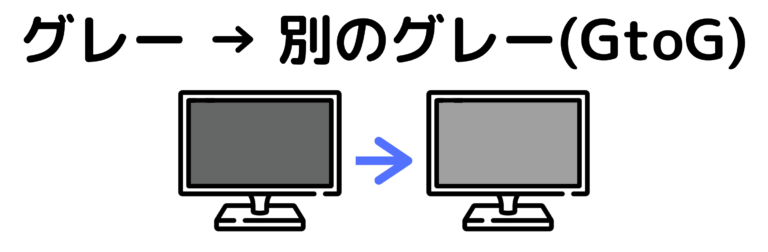
応答速度は、画面がある色から別の色に変化するときの速度のことです。
応答速度が遅いと、一瞬前の映像が残像のように残るので敵がぶれて見えたりします。これが残像感です。
このモニターの応答速度はGtGで最速0.5msとFPS向けのゲーミングモニターと変わらない速度。
実際の残像感はどうかは置いておいても、応答速度とリフレッシュレートのカタログスペックはFPSモニターと変わりません。すごい!

ウルトラワイドモニターに馴染みがない人が多いので、実機を見ないと何も始まらないでしょう!

さっそく、開封してみましょう!
Acer Predator X34Sbmiiiphzx 開封レビュー
ここからは実際にAcer Predator X34Sbmiiiphzxの実機レビューをしていきます。
開封&中身を写真付きでチェック







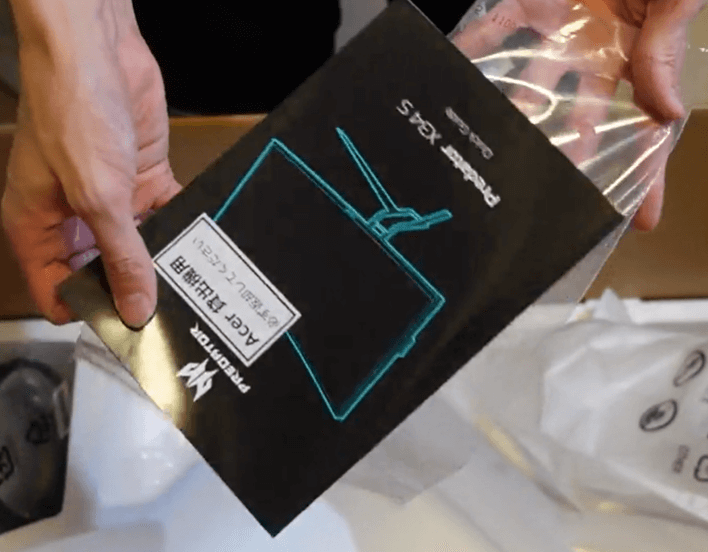
- HDMIケーブル
- DisplayPortケーブル
- USBハブ用ケーブル
- 電源ケーブル
- ACアダプター
- ヘッドホンフック
- 本体
- 取扱説明書等
それでは組み立てていきましょう!
モニター組み立て
スタンドが最初からくっついているので、組み立ては不要ですね!このスタンドの取っ手を持ち上げればOKです。

重い……!
本体の見た目などは後ほど見ていきましょう。
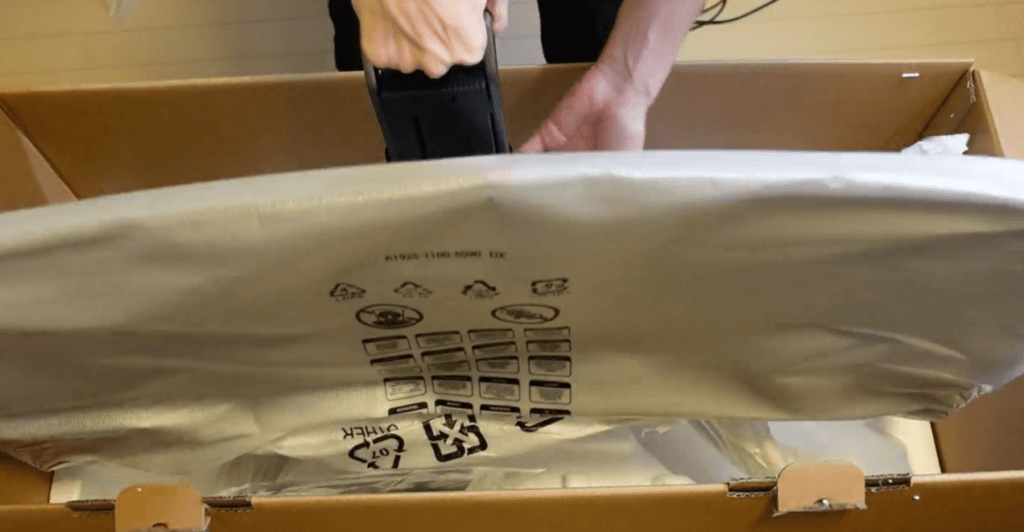
本体サイズ

電源を入れるとこんな感じ!やっぱりでかいですね!
21:9なので普通のモニターと比べると、横幅が明らかに広いです。
それでは、寸法を測ってみましょう。
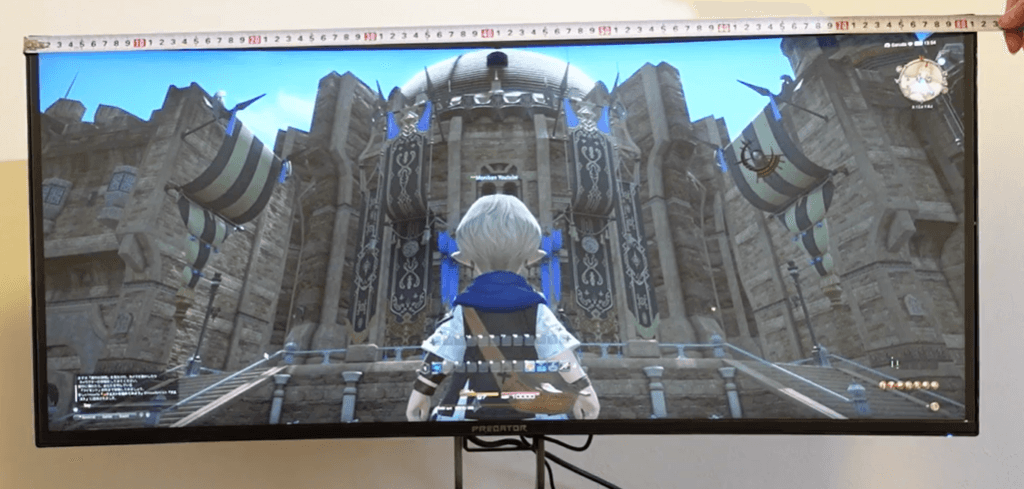
横幅は約81.5cm


高さは可変で上が約58.7㎝一番下が約47.0㎝です。
デザインはベゼルが細くてシンプルですね。
横幅や奥行きが広いので、モニターがかなり前に出てきます。デスク自体も奥行きがあるものにしないと使いにくいと思います。結構、壁から離れていますね。

台座デザイン
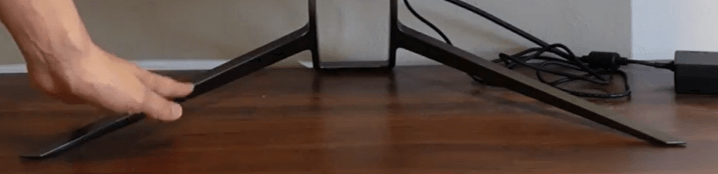
台座も奥行きと横幅が長いので、デスクの奥行きがないとマウスパッドのサイズや物を置けるスペースが少なくなります。モニターの圧迫感も出てくるので、80cmくらい奥行きがあるデスクが欲しいですね。
もしくはウルトラワイドモニター対応のモニターアームを使用しましょう。
背面デザイン

モニター背面はこんな感じです。
特筆すべきものはありませんが、スタンドがごつくてかっこいいですね。プレデターのマークに、ドラゴンの背中のようなゴツゴツがありいい感じです。

スタンドにケーブルを通すための穴も付いています。

入力端子について

入力端子は左から、
- 電源
- 3.5mmイヤホンジャック
- HDMI2.0×3
- DisplayPortケーブル1.4×1
- USB3.2アップストリーム、ダウンストリーム 各1
ウルトラワイドモニターは作業用にも使う人が多いので、USBハブ機能があるのは嬉しいですね!
モニターの向かってい左側にも、USBポートが2つ搭載されています。

Acer Predator X34Sbmiiiphzxの性能を検証
では次にIPSパネルの色味と、スタンドの機能性、視野角についてみていきましょう。
NanoIPSパネルの色味について

やはり色味はキレイですね!HDR400にも対応しているので、明暗差のある映像でもきれいに見えます。
UWQHDなのでかなり繊細です。
視野角について

視野角が広いので上から映像を見ても、色味が変わりにくいです。
もちろん、左右から角度をつけて奥を見ても、色味が変わりにくいです。ただし、左右からモニターを見ると色味よりも、湾曲していることが気になるかもしれません。
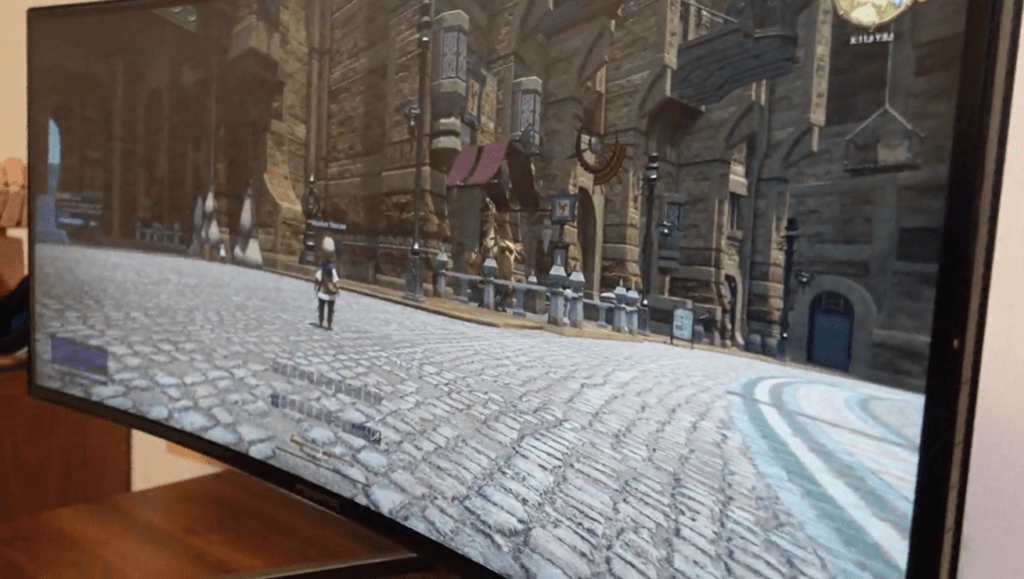

モニター正面からゲームをする分には、湾曲は没入感が上がるメリットがあります。

画像に映っているファイナルファンタジー14だと、隅のマップが見えないと感じたら移動させることができます。ウルトラワイドモニターでも使いやすいように設計されたゲームです。
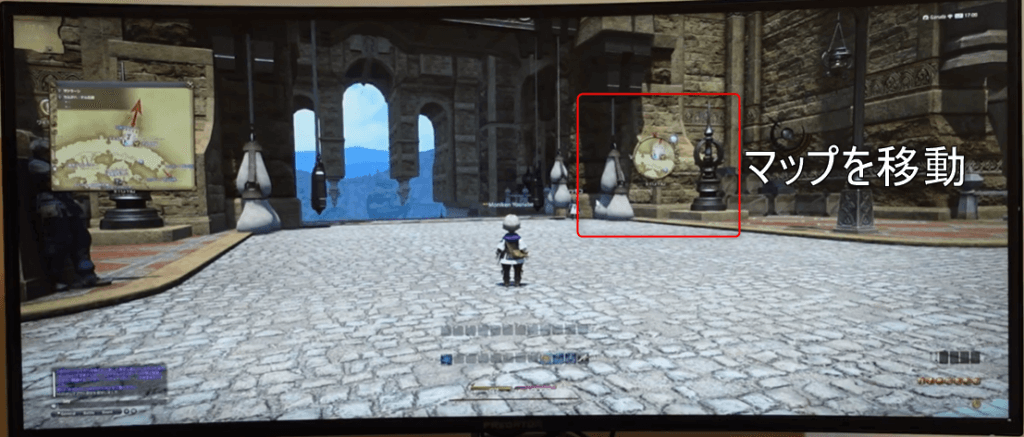
ウルトラワイドモニターでファイナルファンタジー14をプレイするのはかなりおすすめです!
21:9のアスペクト比に対応していないゲームでは、左右に黒い線が入ります。16:9のアスペクト比に調整されますね。
これだとウルトラワイドのメリットを活かせません。

プレイしたいゲームがあれば、21:9のアスペクト比に対応しているか調べてから購入しましょう。
スタンド性能について
Predator X34Sbmiiiphzxのスタンドは以下の調整が可能です。
- チルト角:上35° / 下5°
- スイベル機能:右30° / 左30°
- 高さ調整機能:最大130mm
- ピボット機能:非対応
前後チルト


モニタの首を上下に角度調整できるチルト機能に対応しています。最大で手前側に5°、奥側に35°まで傾けることができます。
スイベル機能

スイベル機能が付いているので、左右に30°ずつ回転可能です。
ただし、縦方向に回転させるピポット機能は付いていないので注意しましょう。湾曲のウルトラワイドモニターを縦にしたい人は少ないと思いますが。
スピーカーについて
このモニターには7W×7Wのスピーカーが搭載されています。結構パワーがあるので大音量が出せます。
以下の動画から、音質の確認ができます。
モニター搭載スピーカーにしては、かなり音質がいいですね。
YouTubeで動画を見たり音楽を聴いたりする分なら、このスピーカーで全然いけちゃいます!
Acer Predator X34Sbmiiiphzxの機能性について

モニターのメニュー機能について解説していきます。
画質調整
ピークホワイト
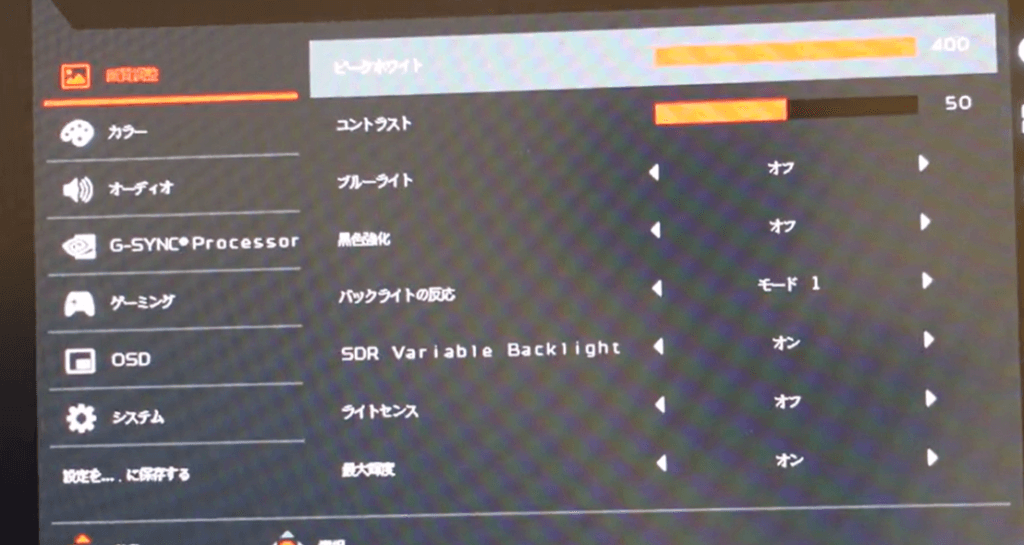
ピークホワイトは、モニターの最大輝度です。
黒色強化
黒色強化はブラックブーストやブラックイコライザーなどとも呼ばれています。
画面の暗い部分を明るくしてくれる機能です。FPSゲームでは黒色強化を上げておくと、敵を視認しやすくなるので有利に戦えます。
ライトセンス
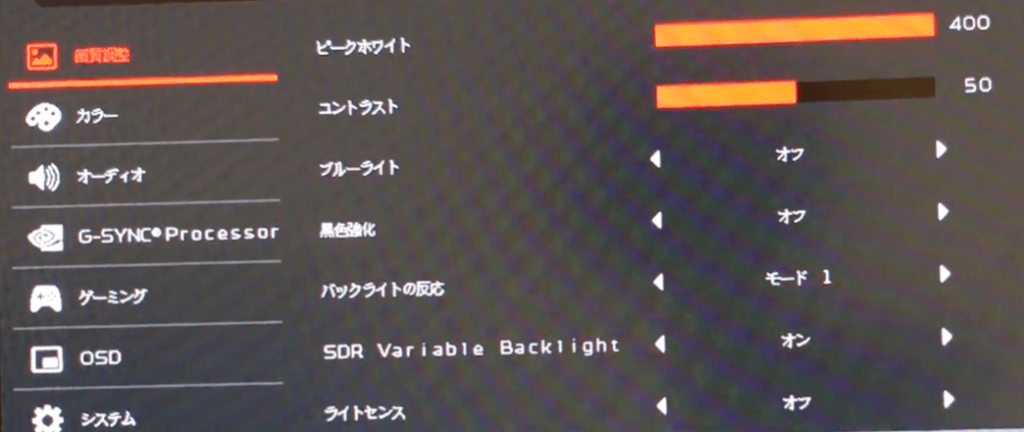
ライトセンスは輝度の自動調整機能です。
最大輝度
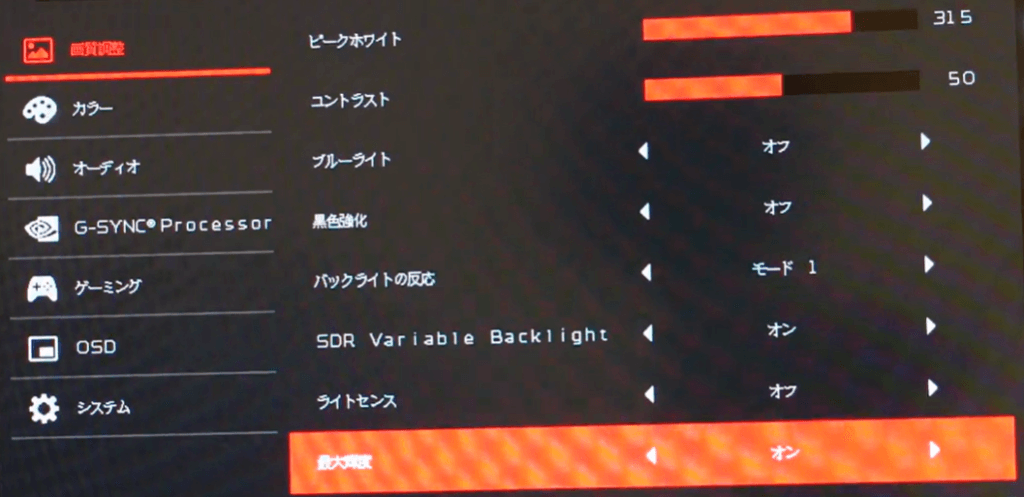
最大輝度はオンにしておくと、モニターをより明るくすることができます。
PCのHDR機能がオンになっていると、使えなくなる機能もあるので注意しましょう。
カラー

カラーについては基本的に設定不要です。
前のモニターと比べて色味がおかしいと思った時だけ調整をしましょう。
オーディオ
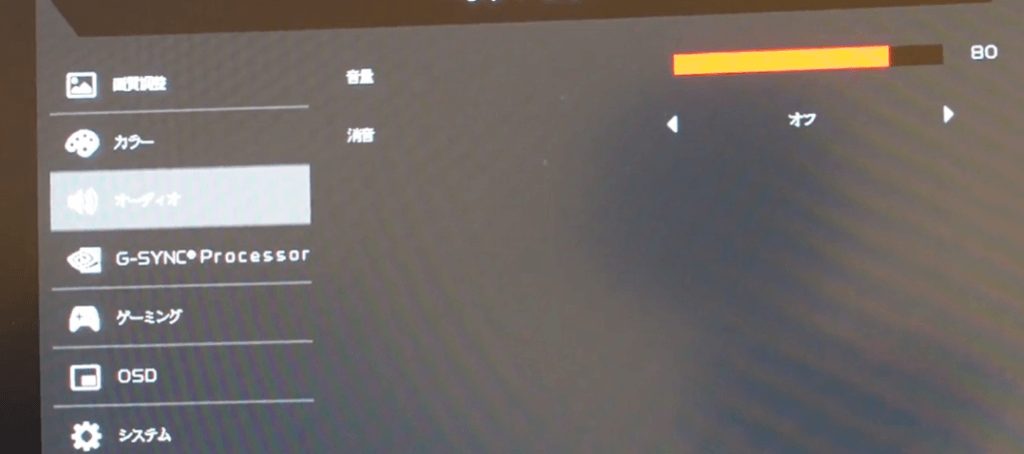
オーディオはスピーカーの設定です。
G-SYNC Processor
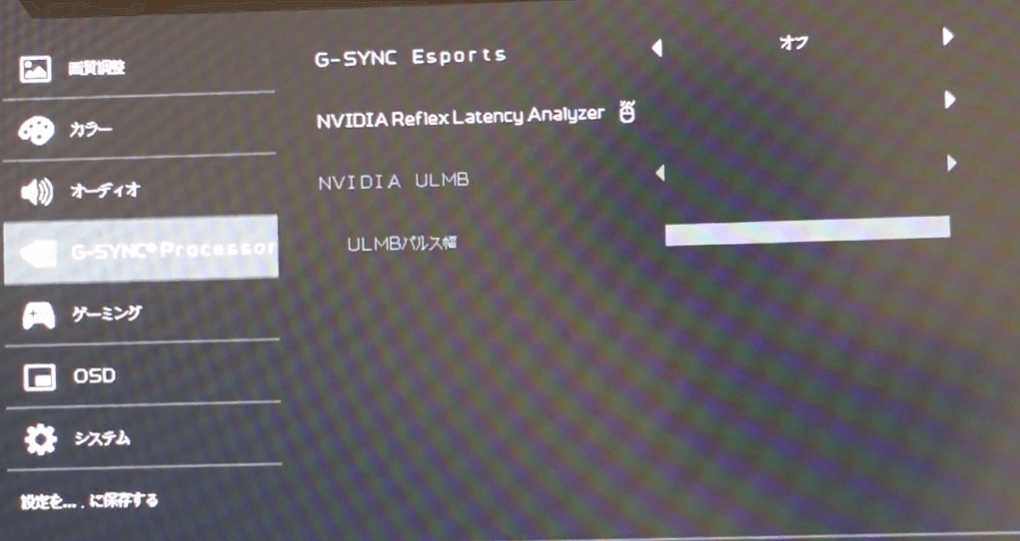
G-SYNC Esports
オンにするとモニターの設定がFPS向けになります。
NVIDIA Reflex Latency Analyzer
対応したマウスを接続すると、システムの遅延の計測などができます。
対応しているマウスが手元にないので、計測できません。これについては別に動画を撮れたらいいなと思っています。
ゲーミング
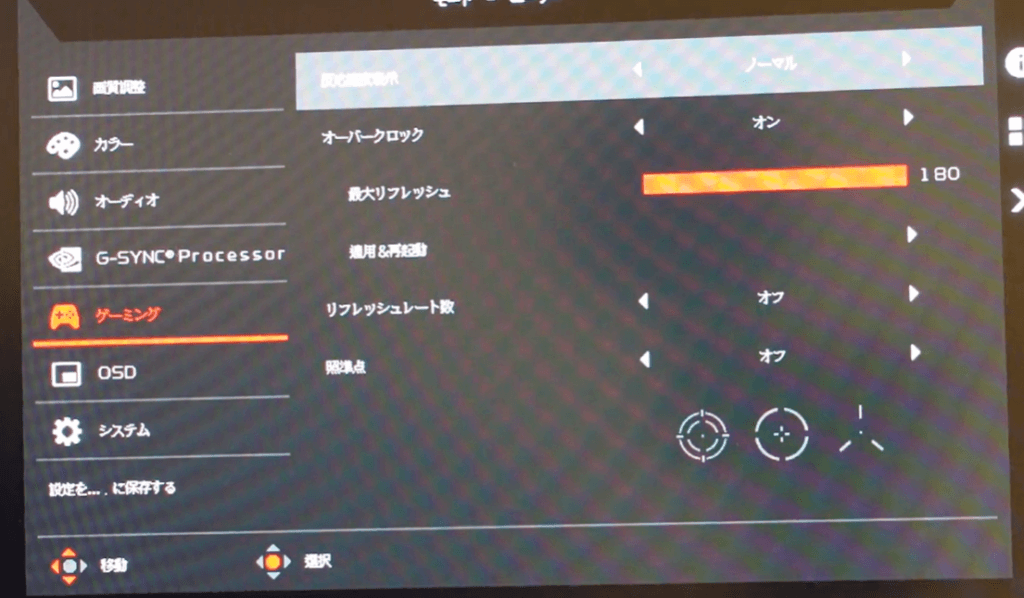
反応速度表示
反応速度表示は、オーバードライブのことです。
上げれば上げるほど応答速度が速くなります。ただし、「極度」にするとシャープネスも強調されるので、普段使いには向いていません。
普段はノーマルで、FPSゲームをプレイするときは極度にすると良さそうです。
オーバークロック
オーバークロックはオンにするとリフレッシュレートの限界突破ができます。
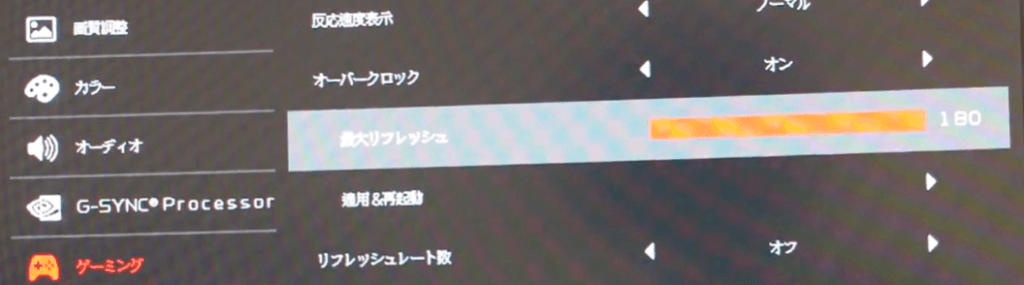
オフになっていると最大144Hzですが、オンにすると180Hzになります。
リフレッシュレート数
リフレッシュレート数は、画面内に現在のリフレッシュレートを表示できます。
照準点
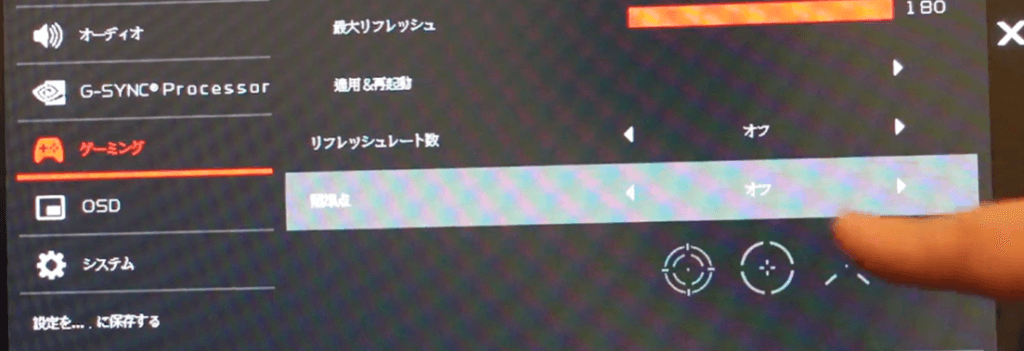
照準点は画面内に、3つの中から選択して照準点を表示させられます。
OSD
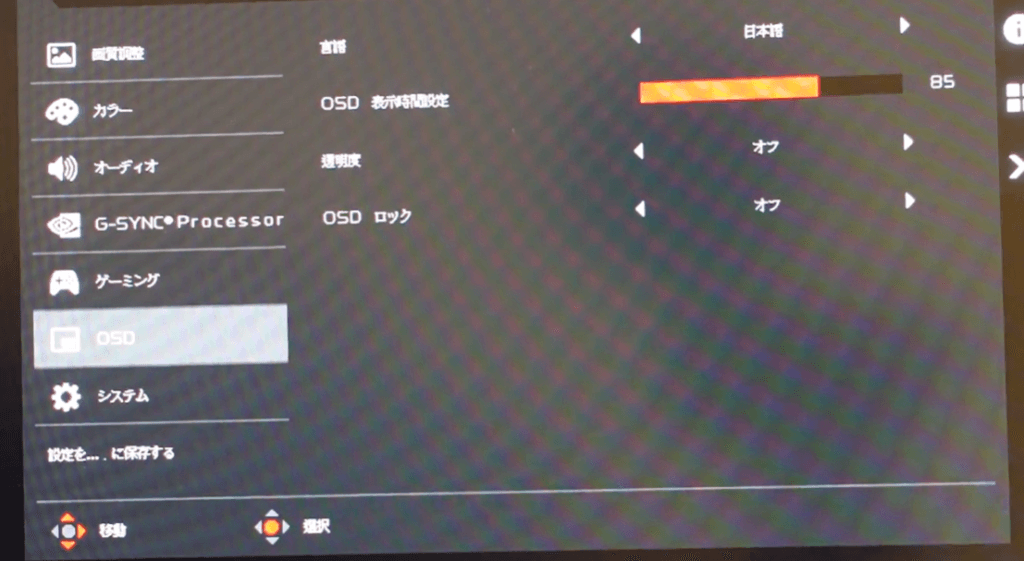
OSDはメニューの表示時間等の設定です。
画面プリセット



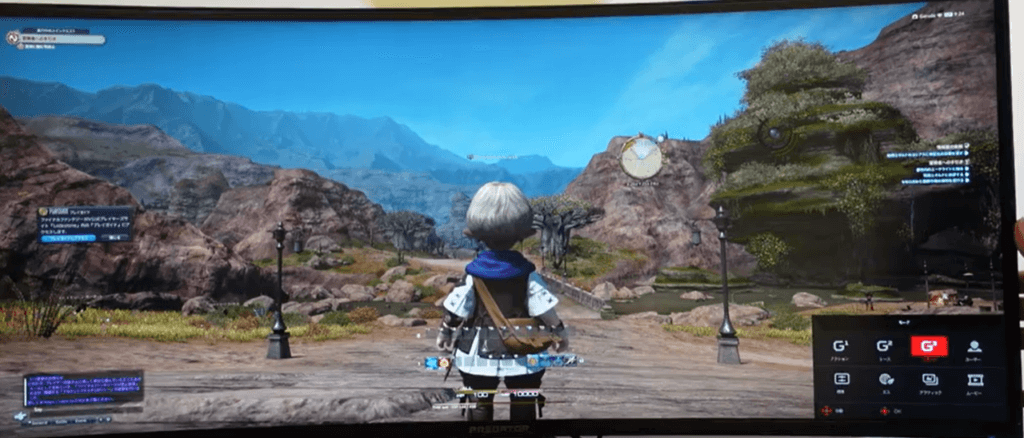



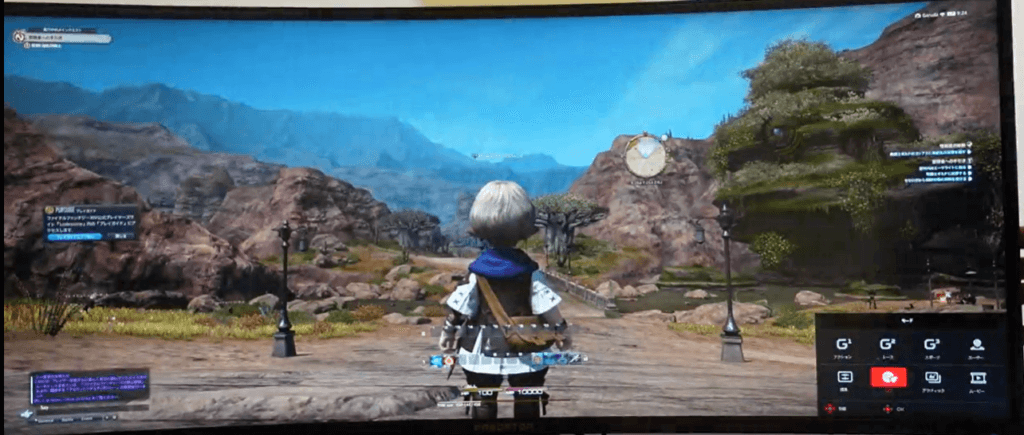
- 標準
- アクション(FPS)
- レース
- スポーツ
- ユーザー
- エコ
- グラフィック
- ムービー
HDRをオンにしていると、明るさなどが変化しないので注意しましょう。
Acer Predator X34Sbmiiiphzxで実際にゲームをプレイ
最後にゲームプレイ!
いつものようにApexLegendsをプレイしました。
結論から申し上げると向いていません!

左上のミニマップを見るときに視線を左上に動かさないとならないので、余計な視線移動が増えてストレスを感じました。
左右にモニターが伸びたので視界に情報が入り切りません。正面を向いているときは、普通のモニターと同じ情報量しか入ってこないので、21:9のアスペクト比にする意味はありません。
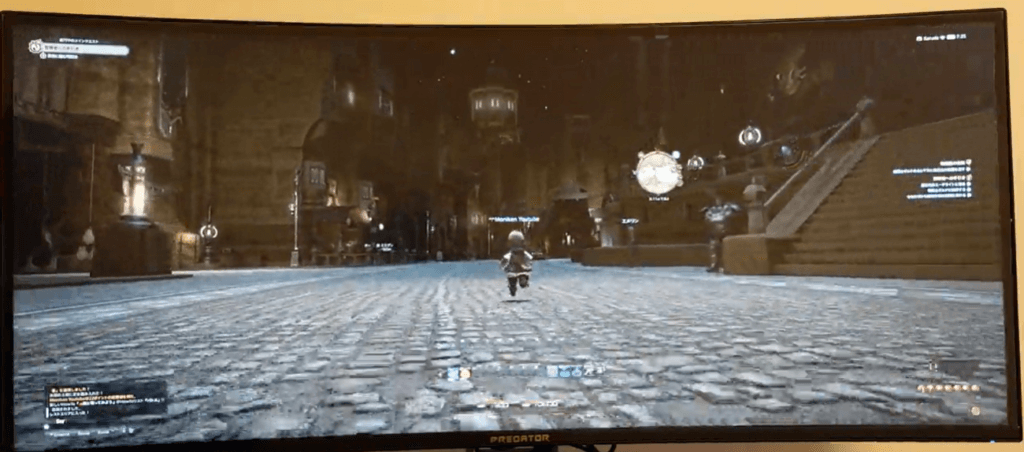
一方でファイナルファンタジー14のようなMMORPGは世界観に没入でき、キレイな映像を大画面で楽しめます。メリットが大きいですね。
ファイナルファンタジー14はミニマップのような各種UIを好きなところに配置できるので、重要な情報は中央に寄せられます。
僕はレースゲームはあまりやりませんが、ウルトラワイドモニターに最適だと思います。最高180Hzのリフレッシュレートでスピード感のある映像を滑らかに表示できます。
ウルトラワイドモニターを使った感想

今回は久しぶりにウルトラワイドモニターを使用しました。やはり使う人を選ぶモニターだと思いました。
ファイナルファンタジー14のようなMMORPGやレースゲームをプレイするために購入する人にはすごくおすすめです。
他には動画編集ソフトのタイムラインを横に長く表示できます。横スペースがもう少しあればな、という作業がかなり楽になります。
ただ、「何となくウルトラワイドモニターって便利じゃないかな。」というノリで買おうと思っている人には、普通のモニターを2枚並べてデュアルモニターで使った方が便利だと思います。
ウルトラワイドモニターの場合は、ウインドウを2枚並べた時にベゼルがないのでスリムに表示できます。
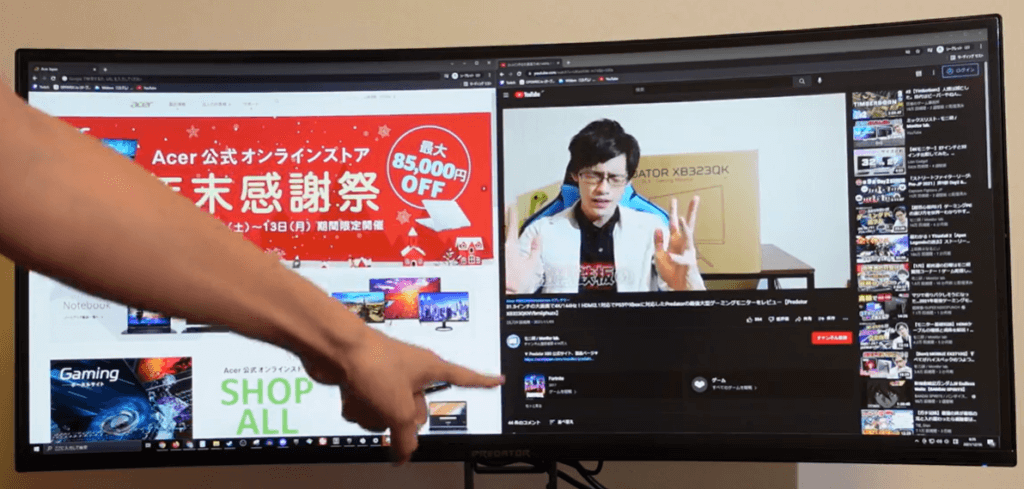
デュアルモニターもウルトラワイドモニターも、どちらもメリット・デメリットがあります。自分が何をしたいのかをよく考えてから購入しましょう。
まとめ
というわけで、Acer Predator X34Sbmiiiphzxをレビューさせていただきました!
ざっくりポイントをまとめると
- アスペクト比21:9かつ34インチのウルトラワイドモニター
- 1900Rの湾曲モニターで没入感が抜群
- 最高リフレッシュレート180Hzでぬるんぬるんの美しい映像
- 7W+7Wのスピーカーはモニター搭載にしてはいい感じ
- DisplayHDR400にも対応
- IPSパネルなので映像が綺麗
ウルトラワイドモニターは使う人を選びます。
僕の友人でもウルトラワイドモニターを買ったけど、結局デュアルディスプレイに戻した人がいます。やはりFPSゲームはプレイしにくかったようです。
反対にウルトラワイドモニター以外は考えられないというMMORPGプレイヤーもいます。
自分がやりたいゲームが21:9のアスペクトゲームに対応しているのか、UIはどうなのかを確認しましょう。
また、3440×1440のUWWHD解像度です。ワイドモニターで主流のWFHDよりも全然キレイです。34インチくらいの大きさでも、映像の粗が見えません。

さらに高い没入感を目指してウルトラワイドモニターを購入してみませんか。
また「Acer Predator X34Sbmiiiphzx」についてはモニ研のYouTubeでも詳しくレビューしています。ぜひこちらもチェックしてください!










